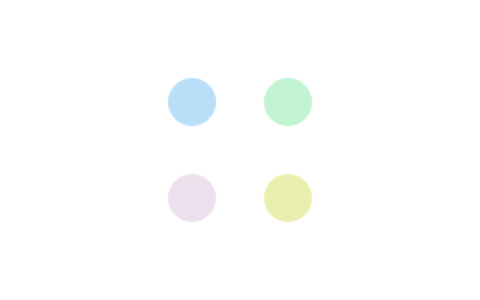本教程在DS918 6.23-25426下测试通过,理论上DSM5.2版本以上均支持。
1、本地下载:ch_cpuinfo v2.5.2-r01 Update 2021.6.21更新,可以正确显示虚拟机的CPU型号,下载补丁文件到电脑上得到一个“ch_cpuinfo”文件;
2、将ch_cpuinfo文件上传到黑群晖的共享文件夹下,本教程把补丁文件放在共享文件夹NAS下;
3、在群晖的控制面板开启SSH;
4、在电脑上用Xshell或者Putty等工具,使用root帐户连接到群晖(如果你的群晖没有开启root的,需要事先开启root);
5、ubuntu18.04 开启root登录SSH
# 切换到root账户(注意:使用此命令后,输入密码时屏幕无显示,输入完成按回车即可);
sudo su 或 sudo -i
# 进入补丁文件所在路径(如果你不是放在这个路径的,请自己更改下面的命令);
cd /volume1/NAS
# 解压ch_cpuinfo.tar文件,输入 tar xvf ch_cpuinfo.tar 解压后得到文件ch_cpuinfo;
tar xvf ch_cpuinfo.tar
# 调整ch_cpuinfo文件的权限;
chmod 755 ch_cpuinfo
# 运行ch_cpuinfo文件;
./ch_cpuinfo
# 运行后,如果从来没有打过补丁的输入1,打过旧版补丁的选2,3是还原;

确定选择无误后,输入y;
然后等待一会出现这个提示就可以了;
6、关闭SSH工具,退出当前群晖登录的用户,并且重新登录;
7、重新登录到桌面以后,打开控制面板的信息中心,就可以显示实际CPU信息了。


本文最后更新于 2021-08-05 14:27
请博主喝杯咖啡呢,谢谢^_^
如果本文“对您或有帮助”,欢迎随意打赏,以资鼓励继续创作!
本文来源 GXNAS博客,仅供参考阅读,若侵权请联系处理,本文观点不代表 Mr.xu 博客网 立场,转载请联系原作者。

 微信扫一扫赞赏
微信扫一扫赞赏  支付宝扫一扫赞赏
支付宝扫一扫赞赏